3 formas de guardar, exportar e imprimir mensajes de Facebook
Con tantas conversaciones importantes en Facebook, uno puede preguntarse qué sucederá si algunos de estos mensajes se borran accidentalmente. La respuesta es muy simple: el caos. Entonces, para evitar cualquier percance de este tipo, es importante aprender cómo guardar los mensajes de Facebook. Y es posible que algunos usuarios incluso necesiten aprender a imprimir mensajes de Facebook como evidencia para un caso, por lo que solo guardar mensajes de Facebook no es suficiente, también necesitan exportar mensajes de Facebook a la computadora y conectar la impresora. Además, si tienes un impresora de fotos iphone, puede imprimir directamente sus mensajes de Facebook o fotos incluso tomadas por la mejor cámara de 360 grados.
Este artículo presenta 3 formas muy simples para ayudarlo a aprender cómo guardar mensajes de Facebook, cómo exportar mensajes de Facebook y cómo imprimir mensajes de Facebook. Estos son:
- Uso de la opción de descarga de datos de Facebook
- Uso de MessageSaver
- Uso de Message Backup para la aplicación de Facebook
Leer más: Si tus mensajes de Facebook ya han sido borrados, mira cómo recuperar mensajes borrados de Facebook fácilmente.
- Parte 1. Guarde, exporte e imprima mensajes de Facebook para Android (gratis pero requiere mucho tiempo)
- Parte 2. Guarde, exporte e imprima mensajes de Facebook en línea a través de facebook.com (conveniente pero complicado)
- Parte 3. Guarde, exporte e imprima la conversación de Facebook mediante MessageSaver (conveniente pero lento)
Parte 1. Guarde, exporte e imprima mensajes de Facebook para Android (gratis pero requiere mucho tiempo)
1.1 Cómo exportar mensajes de Facebook para Android
Desafortunadamente, no hay una función integrada con Facebook Messenger para exportar mensajes de Facebook en su dispositivo Android. Por lo tanto, se requiere una instalación de terceros para satisfacer su necesidad. El siguiente método utiliza una aplicación de terceros llamada Copia de seguridad de mensajes para Facebook, que se puede descargar desde Android Market. Esta aplicación le permite hacer una copia de seguridad de todo su historial de mensajes, una conversación o muchas conversaciones, tantas como necesite. Siga estos pasos para exportar mensajes de Facebook:
- Visita la tienda de Google Play
Para exportar mensajes de Facebook, se supone que debe ir a Google Play y descargar ‘Messenger Backup for Facebook’ en su dispositivo Android. La instalación tarda unos minutos dependiendo de su conexión a Internet. Inicie la aplicación en su dispositivo y le mostrará todas sus conversaciones de Facebook Messenger. A continuación, en cada conversación hay una burbuja que muestra la cantidad de mensajes incluidos en esa conversación.
- Elija la conversación que desea exportar.
Después de tocar la conversación que desea exportar, lo lleva a una pantalla que muestra la conversación y, en la parte superior, muestra una barra que lo ayuda a elegir la cantidad de mensajes entre instancias específicas. En caso de que desee exportar la conversación completa, deje la barra, ya que está en el estado predeterminado. Después de eso, simplemente haga clic en siguiente.
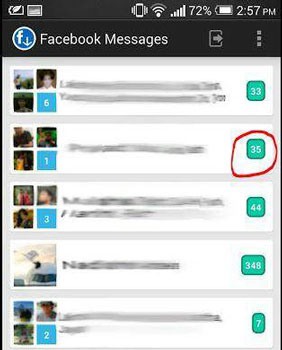
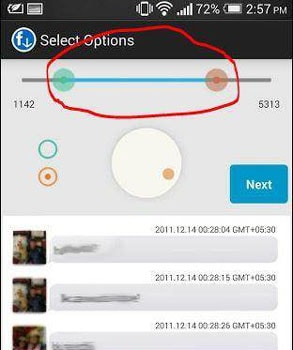
- Nombra el archivo
Después de hacer clic en siguiente, lo llevará a la pantalla final donde deberá nombrar su archivo. El archivo estará en formato CSV. Además, muestre la ubicación donde se guardará el archivo en el dispositivo, así que tome nota de eso. En caso de que descargue más de 5000 mensajes, el archivo se exportará a varios archivos. Ahora simplemente haga clic en Siguiente.
- Consultar la información
La última pantalla lo lleva a la pantalla de descarga. Aquí, la pantalla muestra información completa del archivo que está exportando. Por lo tanto, antes de comenzar a exportar, simplemente verifique que todo sea correcto y que la ubicación también sea correcta. Toque Inicio para comenzar la exportación. En algún momento dependerá de la cantidad de mensajes que se deben exportar. Sin embargo, para un usuario típico, no debería llevar mucho tiempo y la descarga se completará pronto, ya que los mensajes no ocupan grandes cantidades de datos, a diferencia de los medios como imágenes y videos.
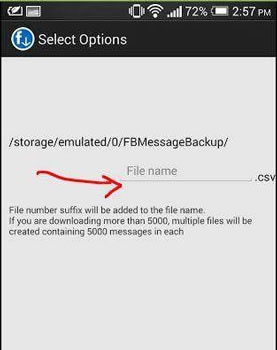
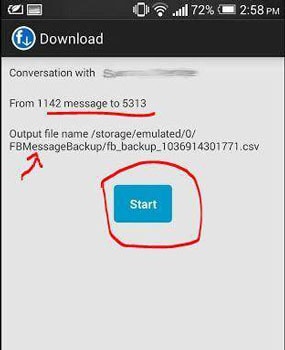
1.2 Cómo imprimir mensajes de Facebook
Una vez que haya exportado los mensajes usando el método anterior, ahora puede imprimir estos mensajes de Facebook fácilmente. ¿Pero cómo? Sí, el mensajero de Facebook no tiene esa opción para imprimir mensajes. Sin embargo, la aplicación Message Backup for Facebook nos brinda una buena opción de los archivos que descargamos. Los siguientes son los pasos que muestran cómo imprimir mensajes de Facebook que ha exportado en Android.
- Debe descargar la aplicación Hojas de cálculo de Google. Es una aplicación gratuita de Google y es fácil de instalar. Dado que los archivos que descargamos están en formato CSV, se pueden abrir con Excel, como un software, y Google Sheet es exactamente eso.
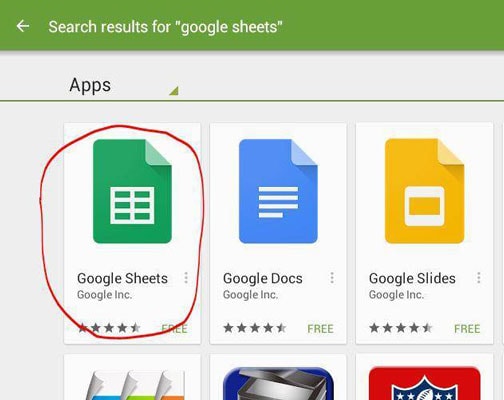
- Necesitará otro software en su Android llamado Google Cloud Print. Este software de complemento permite que los dispositivos Android se conecten con las impresoras.
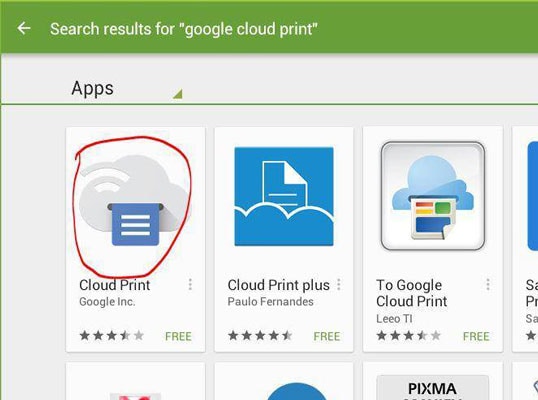
- Una vez que tenga todos los requisitos, abra Hojas de cálculo de Google y busque sus archivos exportados o simplemente vaya a la ubicación de los archivos exportados y toque para abrirlos. Cuando los archivos se abren, contienen el mensaje que busca.
- Simplemente vaya al menú Hoja de Google, allí encontrará Imprimir, solo toque eso. Si no ha establecido la configuración de Google Cloud Print, entonces seleccionará la impresora.
- Después de seleccionar la impresora, se le indicará que elija algunas otras opciones, como el diseño, el tamaño del papel, las hojas, etc., y solo siga los detalles. Se vería como lo siguiente:
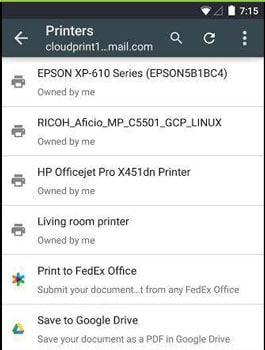
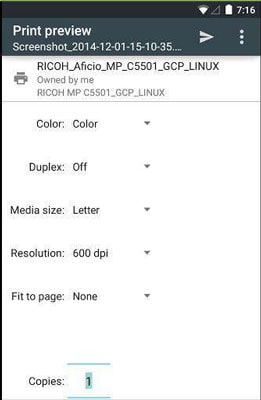
Para obtener más información, consulte las instrucciones de Google Cloud Print. Su documento se imprimirá pronto, así que siéntese y espere.
Sí, también puede imprimir estos archivos CSV conectando su teléfono Android a su computadora portátil. Use Excel para abrir las hojas. En caso de que no tenga una impresora inalámbrica para conectarse con dispositivos Android, simplemente transfiera los archivos a cualquier dispositivo conectado a una impresora.
Pros y contras
Los métodos mencionados anteriormente sobre cómo exportar e imprimir mensajes de Facebook son gratuitos y convenientes, puede finalizar todo el proceso solo en su teléfono. Pero requiere mucho tiempo y es complicado porque necesita descargar dos aplicaciones para finalizar todo el proceso. Y dado que requiere el uso de Google Cloud Print, solo lea sus instrucciones y configure su dispositivo para imprimir. Esperemos que Facebook lance pronto una nueva versión de la aplicación Facebook y Facebook Messenger que admita la exportación e impresión de los mensajes y archivos necesarios desde el perfil.
Parte 2: Guarde, exporte e imprima mensajes de Facebook en línea a través de facebook.com (conveniente pero complicado)
El propio Facebook proporciona un método simple mediante el cual puede guardar, exportar e imprimir conversaciones de Facebook. Para guardar, exportar e imprimir mensajes de Facebook, siga estos pasos:
- Inicie sesión en su cuenta de Facebook yendo a www.facebook.com e inicie sesión con su nombre de usuario y contraseña válidos de Facebook.
- Haga clic en la flecha azul en la parte superior derecha de su perfil y, en el menú desplegable, seleccione ‘Configuración’.
- Verás un enlace que dice ‘Descargar la copia de tus datos de Facebook’ en la parte inferior de la configuración.
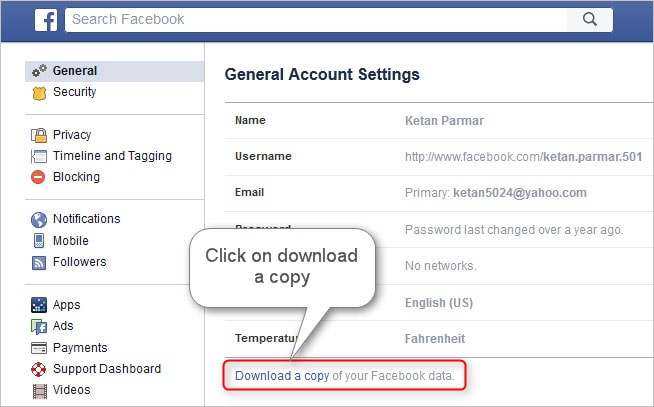
- Haga clic en este enlace y se abrirá una pantalla. Haga clic en ‘Iniciar mi archivo’ para comenzar a descargar sus datos de Facebook.

- Aparecerá una ventana emergente pidiéndole que ingrese su contraseña de Facebook por motivos de seguridad. Ingrese su contraseña en el área provista y presione ‘Enviar’.

- Aparecerá otra ventana emergente. Haga clic en ‘Iniciar mi archivo’.
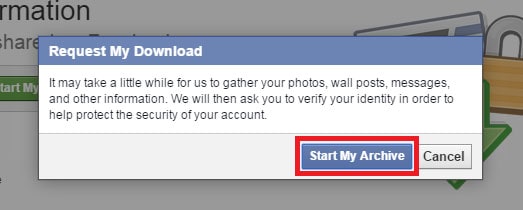
- Aparecerá un mensaje que indica que se le notificará por correo electrónico cuando sus datos estén listos para descargar. Haga clic en Aceptar’.
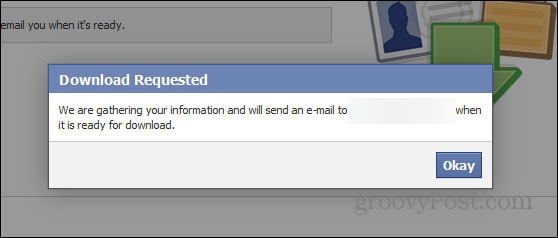
- Inicie sesión en su cuenta de correo electrónico a la que está vinculado su perfil de Facebook. Habría recibido un correo electrónico de Facebook confirmando su solicitud de descarga de datos.
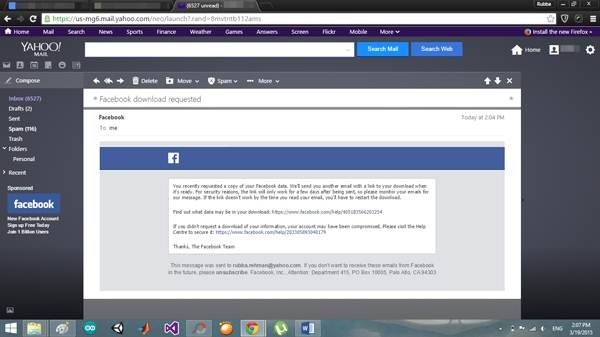
- En breve, recibirá otro correo electrónico informándole que su descarga está lista. Haga clic en el enlace proporcionado en ese correo electrónico.
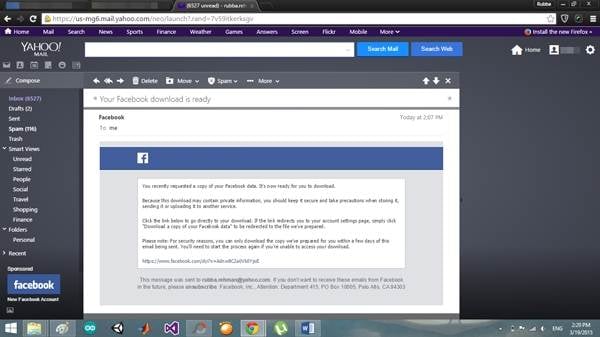
- El enlace te llevará de vuelta a tu perfil de Facebook. Haga clic en ‘Descargar mi archivo’ para descargar sus datos de Facebook. Se le pedirá que ingrese su contraseña y luego de ingresarla comenzará una descarga.
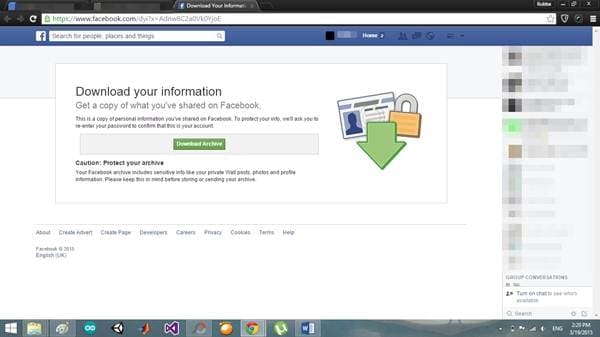
- Busque el archivo zip en la carpeta Descargas y ábralo. Notarás diferentes carpetas en él. Busque y abra el que se llama ‘HTML’ y, del contenido, seleccione ‘messages.htm’. Todos sus mensajes se mostrarán en una ventana en su navegador que puede imprimir manteniendo presionadas las teclas ctrl+p.
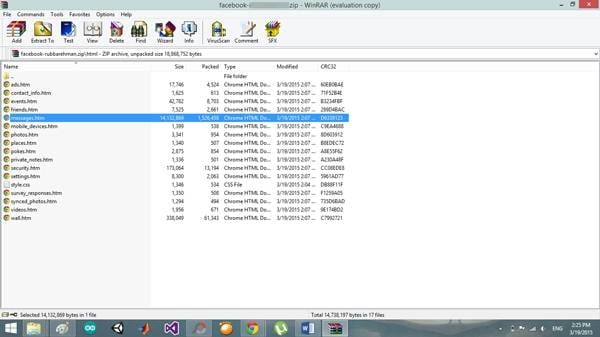
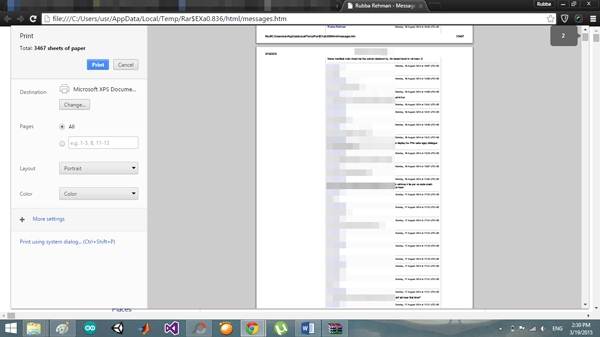
Entonces, con el método anterior, puede guardar, exportar e imprimir fácilmente una conversación de Facebook en Facebook.com.
Pros y contras
Es conveniente guardar, exportar e imprimir mensajes de Facebook con este método porque no necesita descargar una aplicación o software adicional. Pero hay que terminar de imprimir los mensajes de Facebook con más de 10 pasos, no es tan fácil y sencillo para nosotros.
Parte 3: Guarde, exporte e imprima una conversación de Facebook mediante MessageSaver (conveniente pero lento)
Si desea guardar solo sus mensajes y no los demás datos, puede utilizar MessageSaver. Para guardar sus mensajes usando MessageSaver, siga estas instrucciones:
- Vaya a MessageSaver usando su navegador. En la pantalla de inicio, verá un botón que dice ‘Go it’s free’. Haga clic en él y se le pedirá que inicie sesión a través de Facebook. Presiona Aceptar para comenzar.
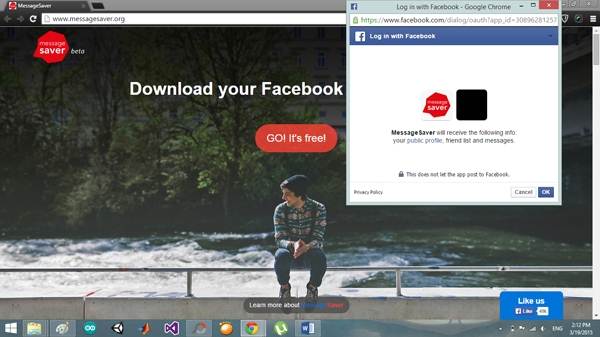
- Aparecerá una pantalla que le pedirá que elija la conversación que desea descargar junto con una lista de todas sus conversaciones. Seleccione su conversación deseada y aparecerá otra pantalla con un resumen de su descarga. Haga clic en ‘Descargar esta conversación’ para comenzar.
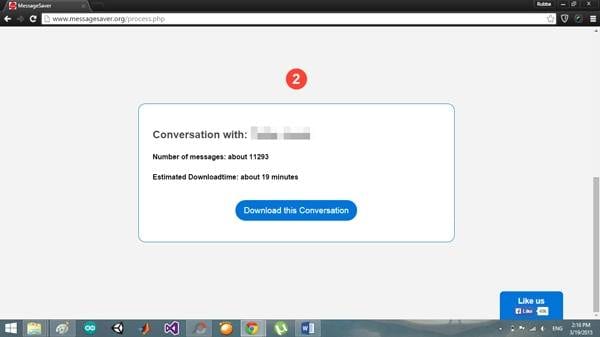
- Aparecerá un temporizador que muestra la cantidad de tiempo restante para que finalice la descarga.
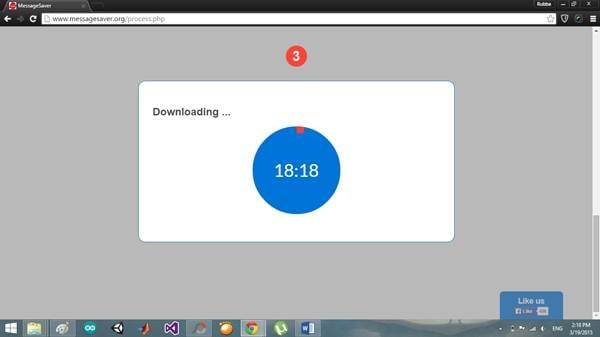
- Una vez completada la descarga, se le presentarán las opciones de formatos en los que puede guardar sus datos. Elija el que le resulte más cómodo de usar. El archivo comenzará a descargarse, espere a que se complete y ubíquelo en la carpeta Descargas.
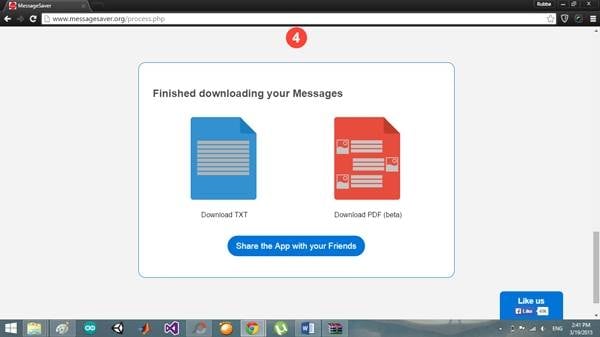
- Al abrir el archivo, verá que se ha agregado un pequeño resumen a la página uno que muestra cuándo comenzó la conversación, cuántos mensajes en total hay en la conversación, etc. Después de eso, todos sus mensajes se mostrarán desde el primero hasta el último en orden.
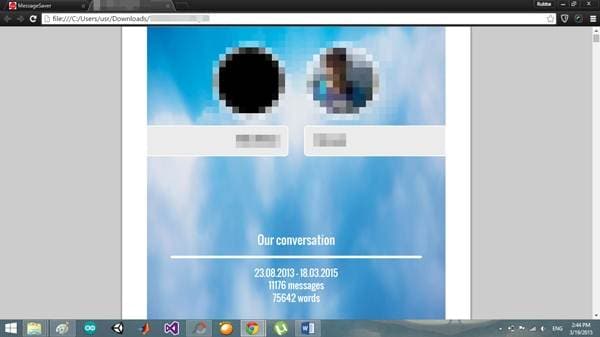
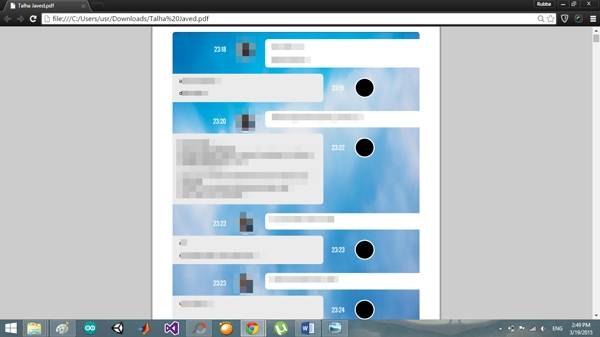
Pros y contras
Tenga en cuenta que con la descarga de datos de Facebook, puede descargar todas sus conversaciones de una sola vez, pero junto con todas las publicaciones en el muro, imágenes y otras cosas que podría haber compartido usando su perfil de Facebook. Sin embargo, con MessageSaver, no tiene que descargar los datos adicionales y puede obtener fácilmente un PDF de sus conversaciones, pero solo puede descargar y guardar una conversación a la vez, es decir, no puede descargar varias conversaciones de una sola vez. Para imprimir los datos del archivo de Facebook, debe realizar algunos ajustes en la fuente, etc. para que sea visible, pero con el archivo MessageSaver, ya se ha hecho por usted. Pero es un poco lento descargar todos tus mensajes de Facebook.
últimos artículos